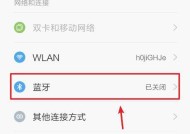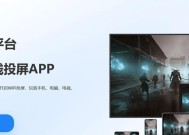雷神笔记本电脑如何重装Win10系统?
- 家电技巧
- 2025-03-21
- 12
- 更新:2025-03-17 23:25:27
在使用雷神笔记本电脑过程中,可能会因为系统故障、病毒感染或其他软件问题而需要重装Windows10操作系统。本文将详细介绍雷神笔记本电脑重装Win10系统的步骤,确保即使对于电脑小白用户,也能轻松操作和完成系统重装。
一、准备工作
在开始重装Win10系统之前,为了保证数据安全和操作流程的顺利进行,需要做好以下准备工作:
1.备份重要数据:将桌面上的重要文件、文档、图片和其他资料备份到外置硬盘或云存储服务中,以免系统重装过程中数据丢失。
2.准备系统安装盘:制作一个Win10的系统安装盘,可以是U盘或DVD安装盘。可以从微软官网下载Windows10的媒体创建工具制作。
3.检查硬件配置:确保你的雷神笔记本电脑的硬件配置满足Win10系统的要求。

二、启动顺序调整
雷神笔记本电脑在重装系统前,需要设置从U盘或DVD启动电脑。这一步骤需进入BIOS设置:
1.重启电脑:按下电源键启动雷神笔记本电脑。
2.进入BIOS设置:在启动过程中不断点击F2(不同机型可能有所不同,请参照雷神笔记本电脑的用户手册)进入BIOS设置界面。
3.设置启动项:在启动菜单中找到启动顺序设置选项,将USB或DVD驱动器设置为第一启动项。

三、重装Win10系统步骤
按照以下步骤进行操作,即可开始重装Win10系统:
步骤1:启动安装盘
1.插入U盘或放入DVD:根据之前设置的启动项,插入你的Win10安装盘。
2.确认安装盘启动:重启电脑后,电脑会从安装盘启动,进入Windows10的安装界面。
步骤2:安装过程
1.选择语言、时间和货币格式:根据你的国家或地区选择相应的设置。
2.选择安装类型:点击“自定义:仅安装Windows(高级)”。
3.分区选择:找到你的系统分区(通常标有“C:”),点击“格式化”。格式化后,点击“下一步”开始安装。
步骤3:系统设置
1.个性化设置:可以选择喜欢的桌面背景颜色,创建账户等。
2.联网设置:如果你的电脑可以上网,建议连接网络,这样系统会自动安装更多驱动和更新。
3.更新和安全:等待系统自动完成更新和安装驱动程序。

四、检查及优化
系统重装完毕后,为了确保系统的稳定性和性能,需要做一些检查:
1.驱动更新:使用雷神官方网站提供的驱动程序更新工具,确保所有的硬件驱动都为最新版本。
2.系统性能优化:可以使用系统内置的磁盘整理工具对硬盘进行整理,优化系统性能。
五、常见问题解答
Q:重装系统后,原来的软件还能使用吗?
A:重装系统会清除C盘的所有数据,如果软件安装在C盘,那么重装后是无法使用的。建议对需要的软件重新安装。
Q:如果在安装过程中遇到蓝屏怎么办?
A:蓝屏可能是由于驱动不兼容、硬件问题或者安装盘有错误导致。首先尝试重启电脑,如果问题依旧,建议检查硬件是否插紧,重新制作安装盘,并检查雷神笔记本电脑的硬件兼容性问题。
Q:重装系统后,我的电脑会变快吗?
A:如果之前电脑系统因为垃圾文件过多、病毒或软件冲突导致系统性能下降,重装后清理了这些因素,会有一定程度的提速。
六、结语
通过以上详细的步骤指导,相信你可以轻松地为你的雷神笔记本电脑重装Win10系统,解决之前遇到的系统问题。如果你在操作过程中遇到任何疑问,可以参考本文中的常见问题解答,或咨询专业的技术支持。确保你电脑系统的稳定运行,是保障工作和娱乐顺畅的前提。